Como criar um efeito cinematográfico em suas fotos.

Vamos aos passos:

1- Crie uma Camada de ajustes Curves ( Curvas )
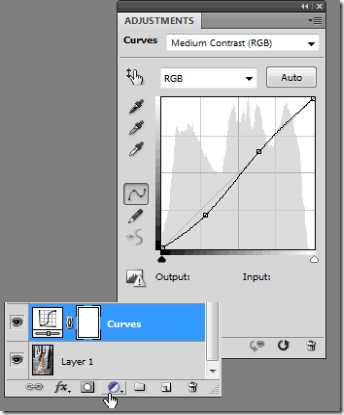
2- Crie uma Camada de ajustes Hue/Saturation ( Matiz/Saturação ) e diminua a saturação para que as cores fiquem uniformes.
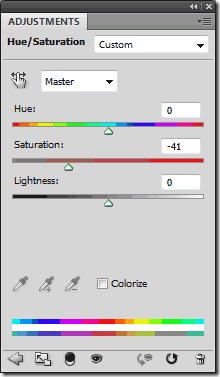
3- Crie uma Camada de ajustes Color Balance ( Balanço de cores ) e configure Midtones ( Meios Tons ) como mostrado abaixo:
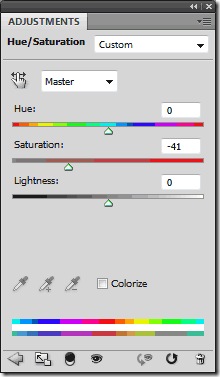
4- Pressione CTRL+SHIFT+E para mesclar as camadas, em seguida vá em:Filter/Render/Lighting Effects ( Filtros/Acabamento/Efeitos de iluminação ). Arraste os pontos para destacar a área do rosto e configure como mostrado abaixo:
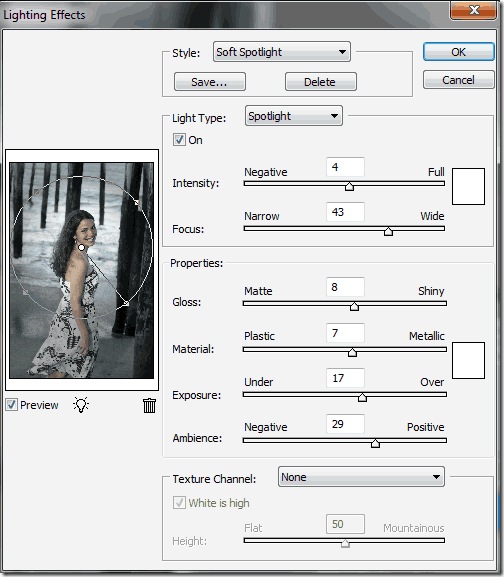
5- Crie uma camada de ajustes Levels ( Níveis ) e configure como mostrado abaixo:
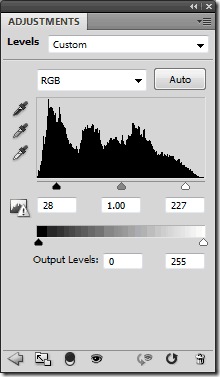 6- Crie uma camada de ajustes
6- Crie uma camada de ajustes
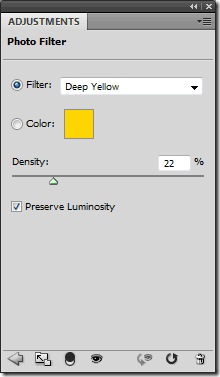
Resultado final:
